古いMacBook(A1181)の活用方法:HDDのDATA消去
パソコンは年々新機種がでてきており、古いパソコンはサポートやアップデートなどができなくなってきます。MacBook(A1181)も古いパソコンです。OSは10.6となっておりサポートも切れています。しかしそんな古いパソコンでもまだまだ活用は可能です。今回はUSBで外付けしたHDDのデータ消去をおこないます。故障したパソコンなどから取出したHDDをデータ保護のために消去する方法です。
Macに標準で使えるディスクユーティリティはかなり便利です。強力なHDD消去機能があるので活用します。
OSは10.6.8(最新)にアップデートしておきます。
OSXアップデート
HDDのデータ消去

HDDをUSBでMacBookに接続します。接続後はMacBookがHDDを自動的に認識します。
接続するUSBケーブルはamazonで購入可能です。
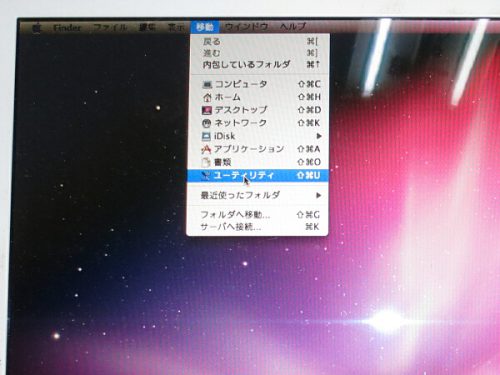
上部メニューの「移動」から「ユーティリティ」を選択します。
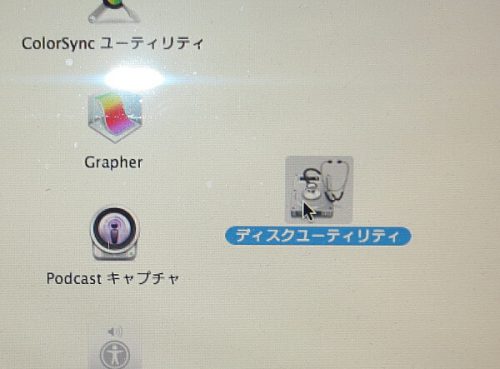
各種アイコンが表示されるので「ディスクユーティリティ」を選択します。
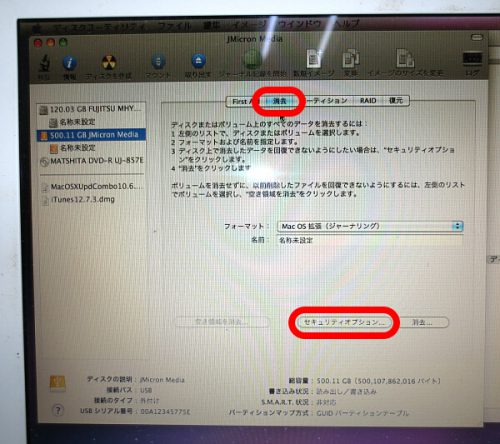
上の赤枠部分の「消去」を選択します。
「セキュリティオプション」では消去方法の強さを選択できます。上書き回数が多いほど強力な消去になります。
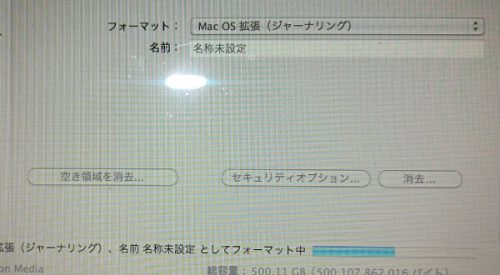
「消去」ボタンを押して進めるとフォーマットが開始します。強力な消去ほど時間がかかります。時には10時間以上かかったりする場合がありますので注意が必要です。
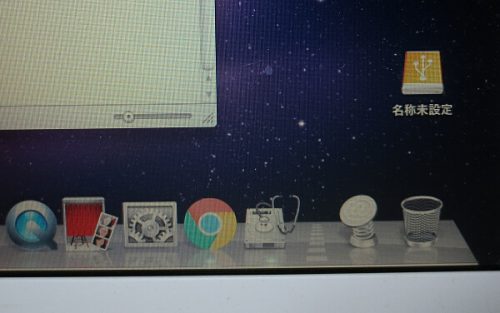
特に問題がなければMacBookが空のフォーマット済みのHDDを認識します。
これで消去完了となります。HDDに大切なデータなどが入っている場合は、そのまま処分するとデータ漏洩に繋がってしまう場合があるので、きっちり消去することは大切です。
apple Mac 高価買取いたします。
ご不用になりましたパソコンがありましたら無料査定をお試しください。
▶apple Macの分解リスト:各種Macの分解方法


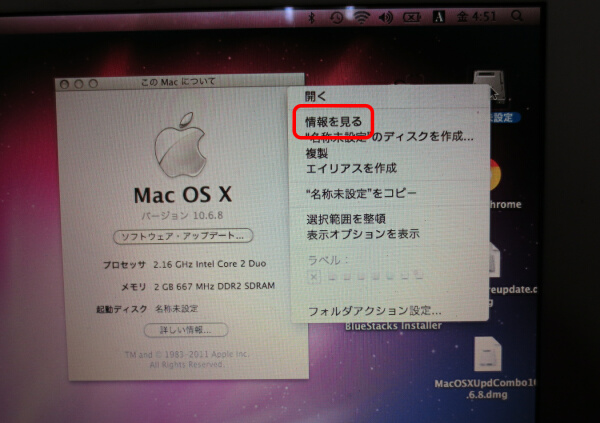
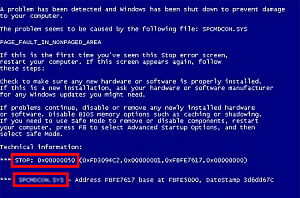
コメント